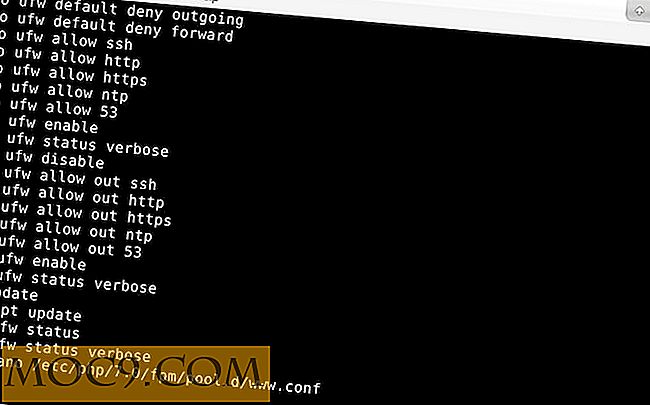Добавете раздели към интерфейса на Microsoft Office в Windows
Използването на уеб браузър без раздели в този ден и възраст би било почти немислимо. Дните на гледане на един уебсайт на прозорец са отдавна зад нас, но едно от другите важни неща на средния компютър продължава да съществува в подхода "един на прозорец".
Това, разбира се, е Microsoft Word. Най-популярният текстообработващ процесор в света, ключов елемент от популярността на Office, се придържа към стандарта за дизайн, който се е понижил в популярността през последните няколко години. Не чак толкова дълго, тъй като ви показваме как да включвате раздели в Word.
Обърнете внимание, че версията ви на Word е малко вероятно да съответства на тази, показана в тази статия: Обществената визуализация на Office 2016. Това означава, че софтуерът трябва да запази съвместимостта, когато Office 2016 достигне основното разпространение.
Инсталация

1. Започнете, като изтеглите раздели на Office от уеб сайта на проекта. Това не е особено голямо изтегляне, така че не трябва да отнеме много време.
2. Инсталирайте разделите на Office. В зависимост от версията на Windows, която използвате, може да видите подкана "Run" като тези, които покрихме по-рано.

3. Изберете програмите, които искате да добавите интерфейс с табове по време на инсталирането. Докато Word е очевиден избор, е възможно да има раздели за други програми в пакета Office.

Отворете програма, която сте избрали, за да добавите разделите; отгоре трябва да има раздел с името на документа.
Това наистина е всичко, за да включите табове в Word. Това е проста промяна, но това, че много потребители със сигурност ще се възползват от наградите.
персонализиране

Макар че оформлението по подразбиране може да е достатъчно за повечето потребители, има възможност за по-нататъшни промени. В зависимост от това дали сте проверили полето "Редактиране" в края на инсталационната процедура, може да сте видели прозорец с различни опции.

Ако не сте виждали този прозорец, можете да получите достъп до него, като потърсите "Таблица Office" и щракнете върху първия резултат.
Оттук можете да промените външния вид на раздели между различните програми на Office; ако искате да разграничите разделите на PowerPoint и Word, можете да го направите.

Персонализирането е изненадващо обширно, което ви дава контрол над ширината на раздели, шрифта, използван за показването на раздели, и местоположението на разделите, като единственото условие е да затворите и отворите отново всички активни прозорци на Office.

Освен това можете да кликнете с десния бутон на мишката върху разделите в програмата, за да получите допълнителни опции. Въпреки че те не са свързани с промяна на външния вид, можете поне да промените цветовете на разделите, които не се възприемат активно, за да разграничите между тях.

Другите опции, които се откриват, когато кликнете с десния бутон на мишката върху списъка с раздели, се подобряват още повече в Office, което ви позволява да запазвате всички отворени файлове наведнъж или, ако файлът вече е запазен, отворете папката, в която се съхраняват.
заключение
По-рано разгледахме как да въведем отново по-старото оформление от Office 2003; между това и даване на Office табло интерфейс, е възможно да се ремонтира значително програмата, за да се създаде уникално персонализирана среда. Нашият пример по-долу показва както конфигурации по подразбиране, но можете да си представите колко се променя с помощта на Word.

Office Tabs се разпространява за безплатна оценка, въпреки че не е ограничена, което означава, че можете сериозно да прецените дали смятате, че това е подобрение на базовия софтуер или ако предпочитате да продължите без раздели, както Microsoft е избрала да направи досега,